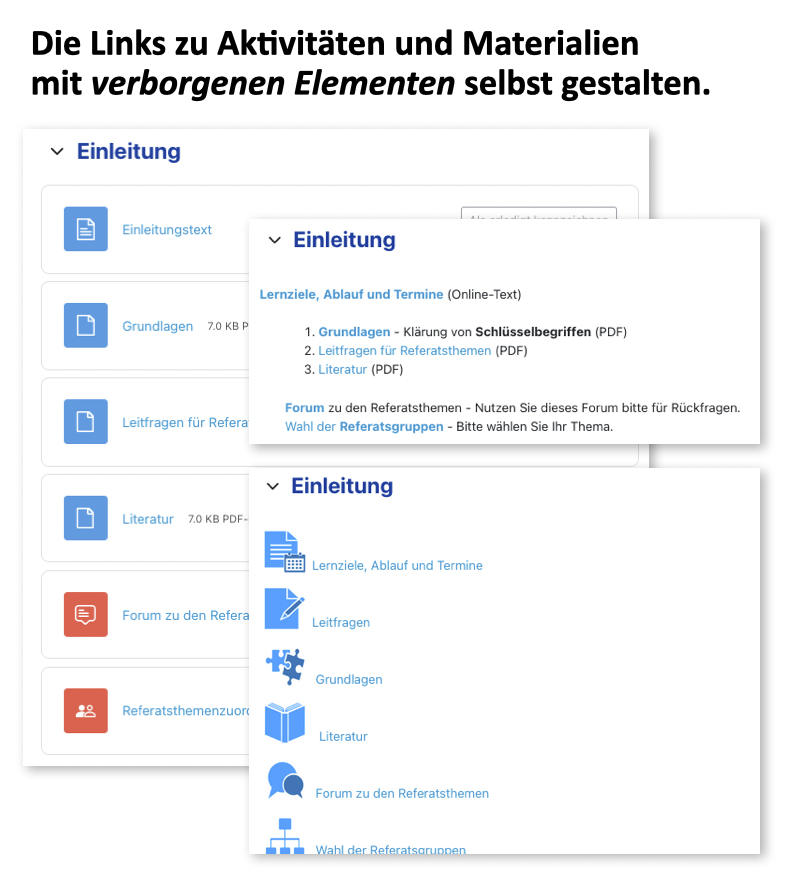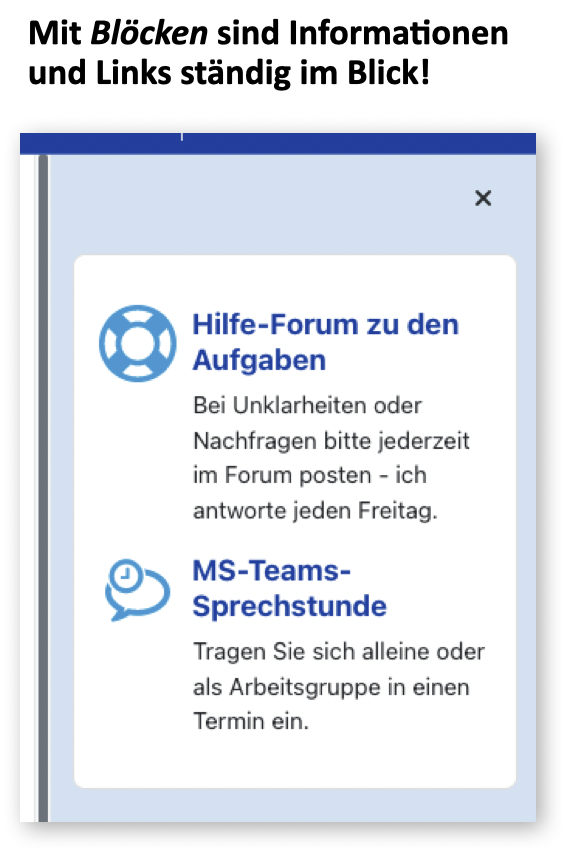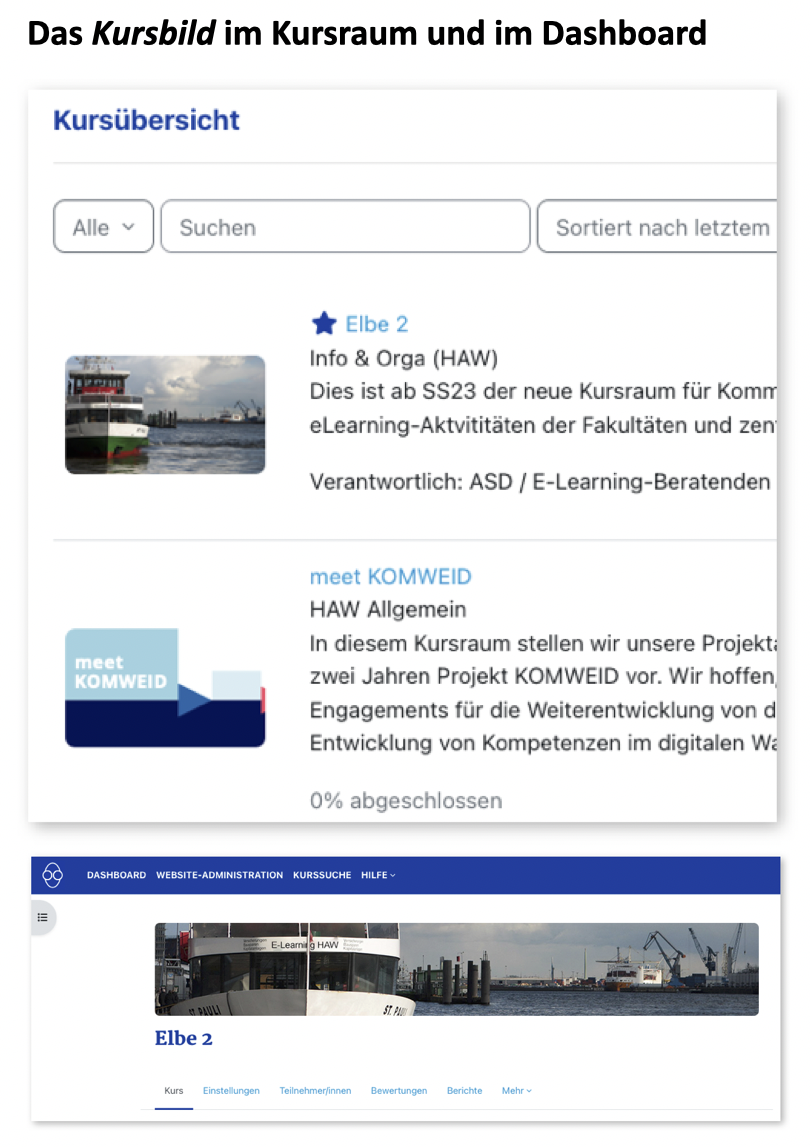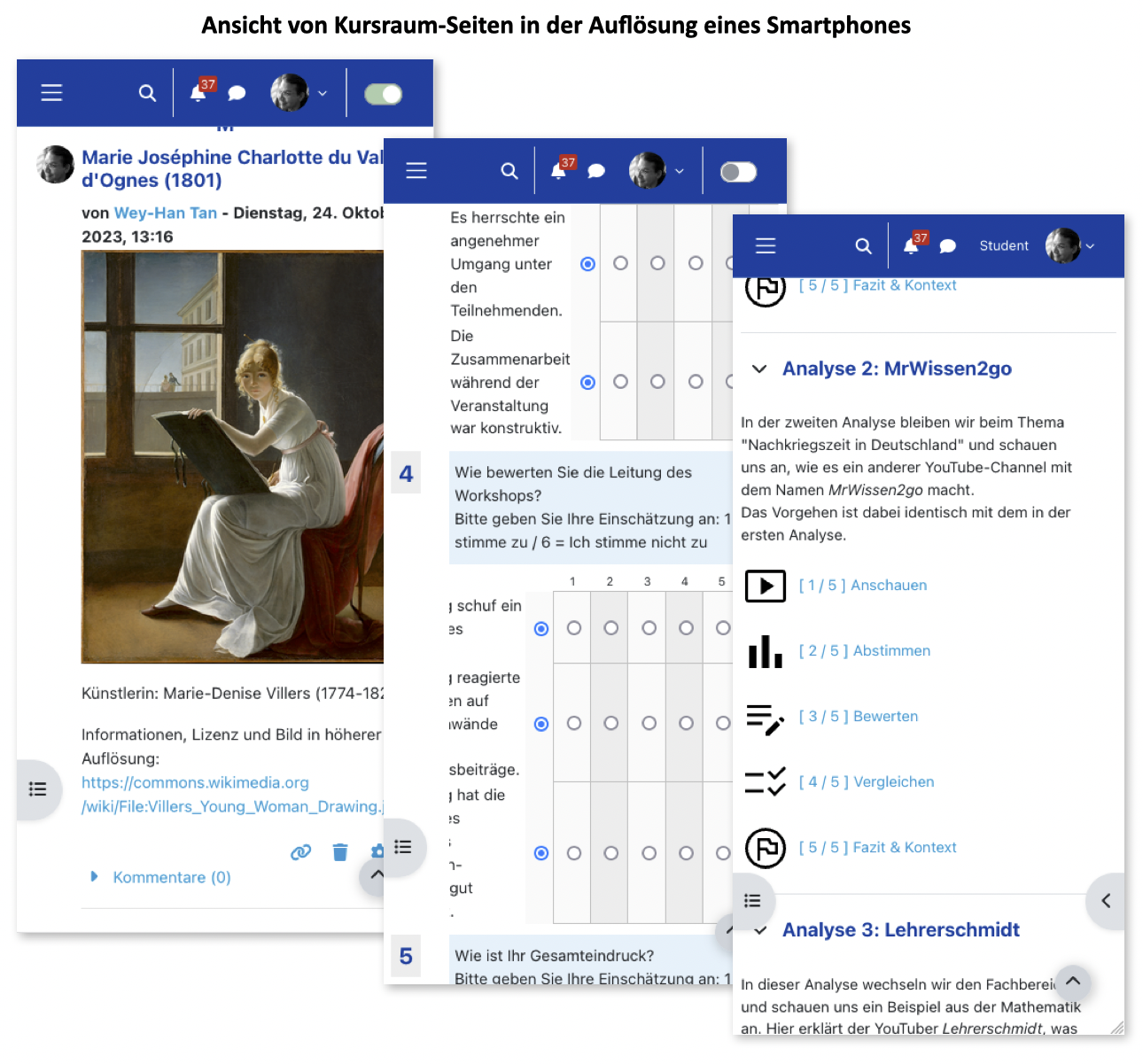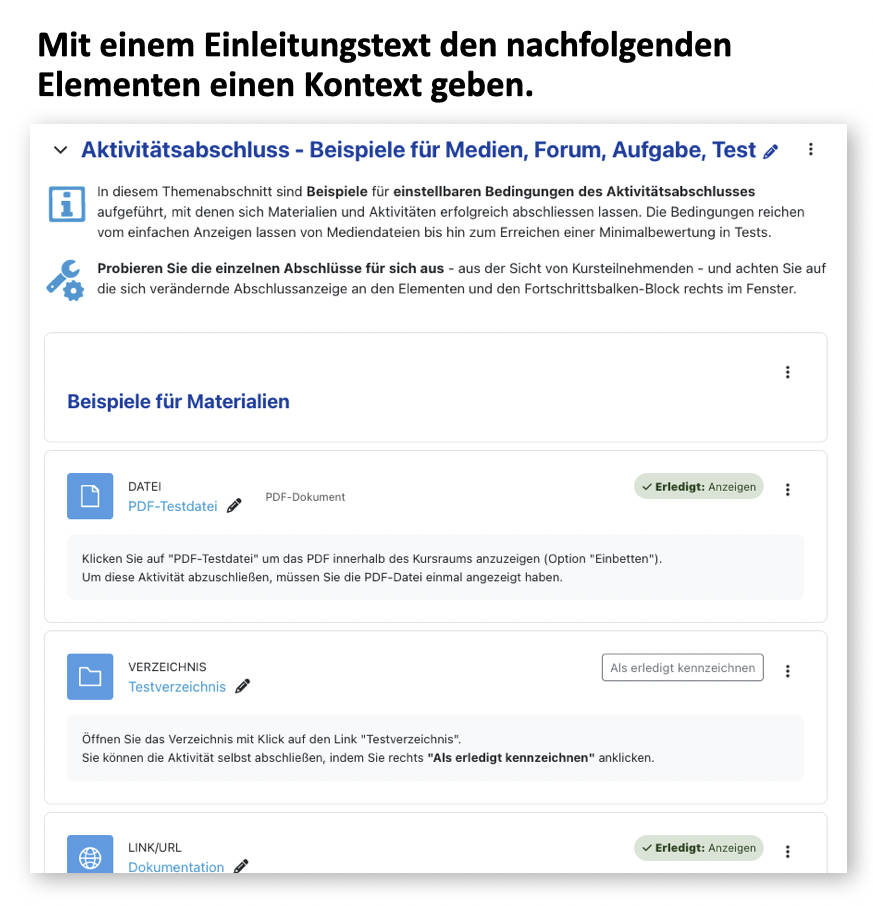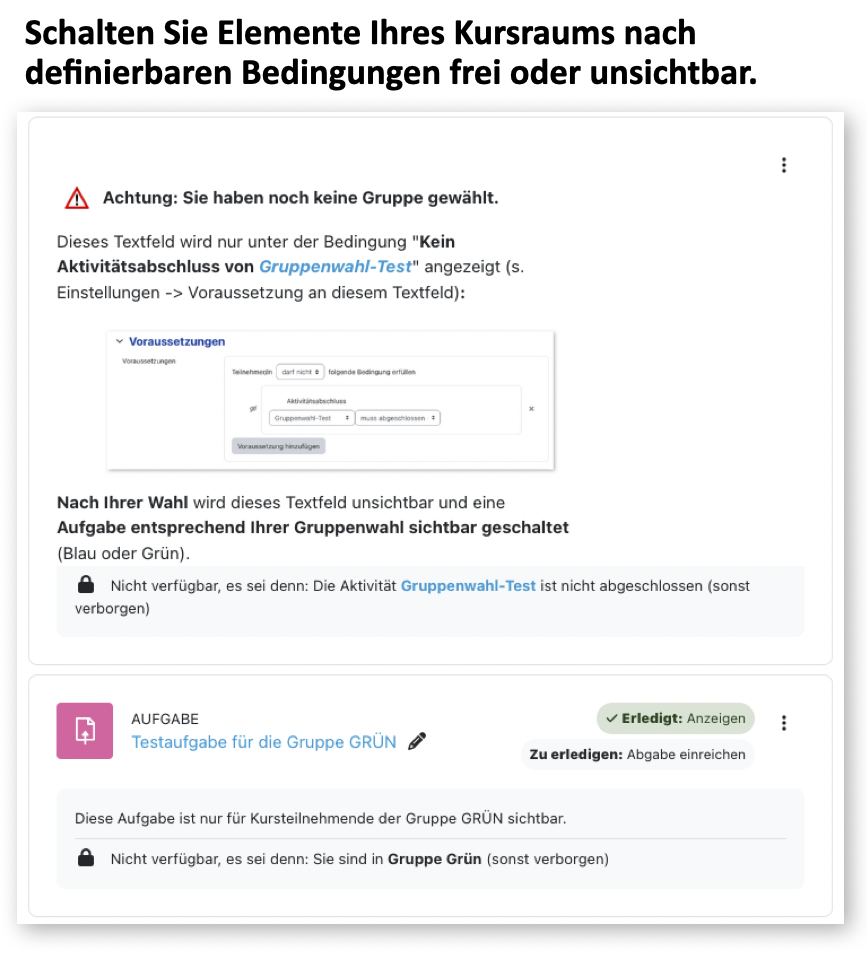Moodle-Funktionen für Lehrende
Diese offene Ressource soll Lehrende, Tutor*innen und Mitarbeitende der
HAW bei der Verwendung benötigter oder nützlicher Funktionen im Moodle
unterstützen.
Für eine Schlagwortsuche nutzen Sie die Suchfunktion Ihres Browsers über Strg + F (Windows) bzw. Cmd + F (MacOS). Sie können die Schlagwortsuche auch in dieser Gesamtansicht verwenden.
28. Tipps zur Kursraum- und Textgestaltung
Wir stellen Ihnen hier einige Tipps vor, wenn Sie Ihren Kursraum übersichtlicher, leichter navigierbar und der Inhaltsstruktur entsprechend gestalten möchten.
Klicken Sie auf die Thumbnails um vergößerte Bilder von Beispielen zu sehen.
Mit verlinkten, verborgenen Elementen können Ihre Studierenden die Kursrauminhalte als frei gestaltbare Links oder als Icons sehen.
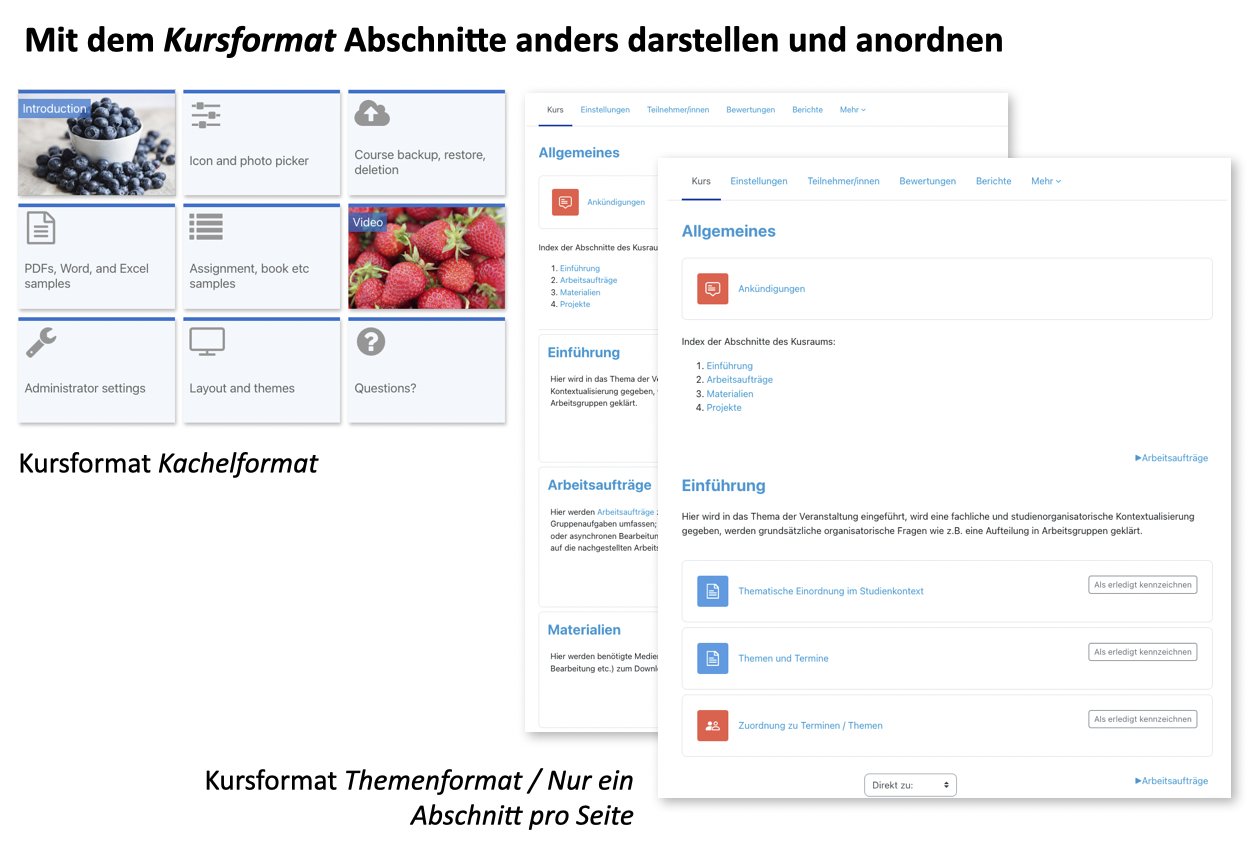 Nutzen Sie eine alternative Darstellung der Themenabschnitte - über das Kursformat.
Nutzen Sie eine alternative Darstellung der Themenabschnitte - über das Kursformat.Eine
Darstellung über eine buchartige Struktur oder eine setzkastenartige Kachelstruktur könnte eventuell besser zu Ihren Inhalten passen als die vorgegebene lineare Abschnittsstruktur.
Icons und Grafiken können Ihren Kursraum für Ihre Studierenden visuell leichter navigierbar machen. Wir haben Ihnen hier ebenfalls eine Sammlung von frei verfügbaren Icons zusammengestellt
Mit dem Kursbild unterstützen Sie das schnelle Auffinden im Dashboard und geben Ihrem Kursraum einen charakteristischen visuellen Einstieg.
Sie können Ihren Kursraum auf diese Art der Darstellung hin testen oder gezielt ausgewählte Elemente Ihres Kursraums für die mobile Bearbeitung gestalten.
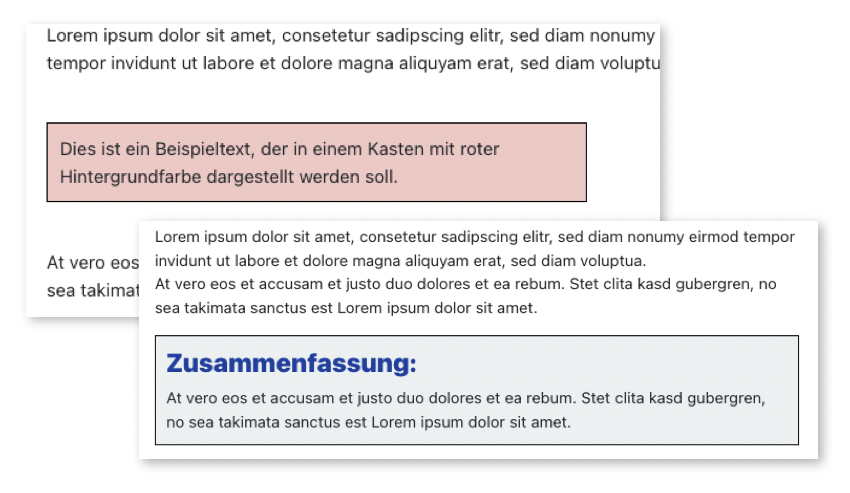 Heben Sie Textabschnitte durch farbig unterlegte Textblöcke hervor.
Heben Sie Textabschnitte durch farbig unterlegte Textblöcke hervor.
Der alternative TinyMCE-Editor erleichtert die Gestaltung von Tabellenfeldern. Wichtige Informationen können Sie in einer einzelnen, farbig unterlegten Tabellenzelle hervorheben.
Eine vorangestellte Beschreibung in einem Abschnitt liefert einen Kontext zu den dann folgenden Inhalten, ein verlinkender Unterindex Übersicht über die Elemente im Abschnitt.
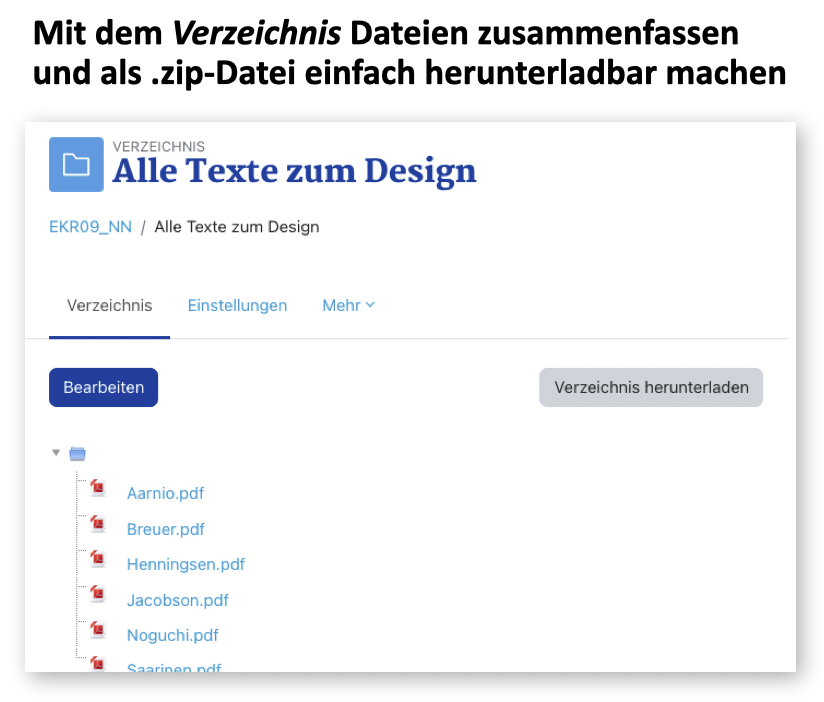 Fassen Sie mehrere Ressourcen strukturiert in einem Material zusammen.
Fassen Sie mehrere Ressourcen strukturiert in einem Material zusammen.Formate wie Verzeichnis, Lektion, Buch, Wiki oder H5P bieten die eine Möglichkeit, den eigenen Kursraum übersichtlicher zu machen.
Über Voraussetzungen, Gruppenfunktionen und Aktivitätsabschluss lassen sich Elemente je nach Bedarf bzw. Relevanz ein und ausblenden. Dies kann die Übersicht in Ihrem Kursraum verbessern.
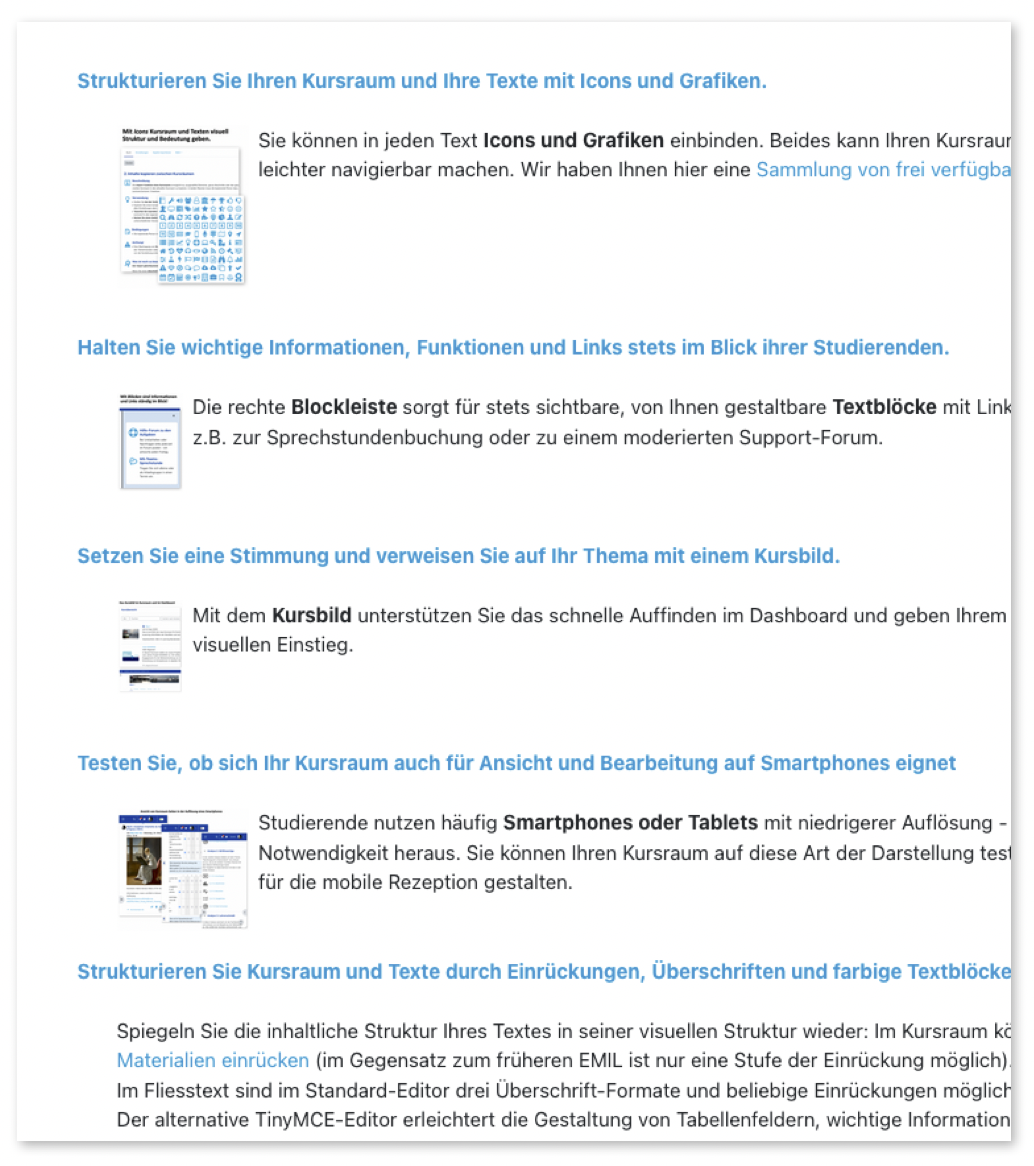 Unterstützen Sie den Lesefluss, indem Sie große Bilder verkleinern.
Unterstützen Sie den Lesefluss, indem Sie große Bilder verkleinern.Eingebettete Thumbnails können große Bilder ersetzen, die einerseits im Detail betrachtet werden, aber andererseits das Layout nicht durchbrechen sollen.
Tipp: Legen Sie sich einen Archivraum mit ausgewählten Aktivitäten früherer Kursräume an.
Wenn Sie wiederholt Lehrveranstaltungen in Moodle anlegen und wiederholt auf frühere Aktivitäten zurückgreifen, bestellen Sie sich z.B. bei Ihrer Ansprechperson einen persönlichen Kursraum als Archiv. Dorthin kopieren Sie Elemente aus aktiven Kursräumen für ein persönliches Best-Practice-Repository oder als Sammlung von Aktivitäten im Entwurfsstadium, die sie später weiterentwickeln oder ausprobieren möchten.
Wenn Sie wiederholt Lehrveranstaltungen in Moodle anlegen und wiederholt auf frühere Aktivitäten zurückgreifen, bestellen Sie sich z.B. bei Ihrer Ansprechperson einen persönlichen Kursraum als Archiv. Dorthin kopieren Sie Elemente aus aktiven Kursräumen für ein persönliches Best-Practice-Repository oder als Sammlung von Aktivitäten im Entwurfsstadium, die sie später weiterentwickeln oder ausprobieren möchten.